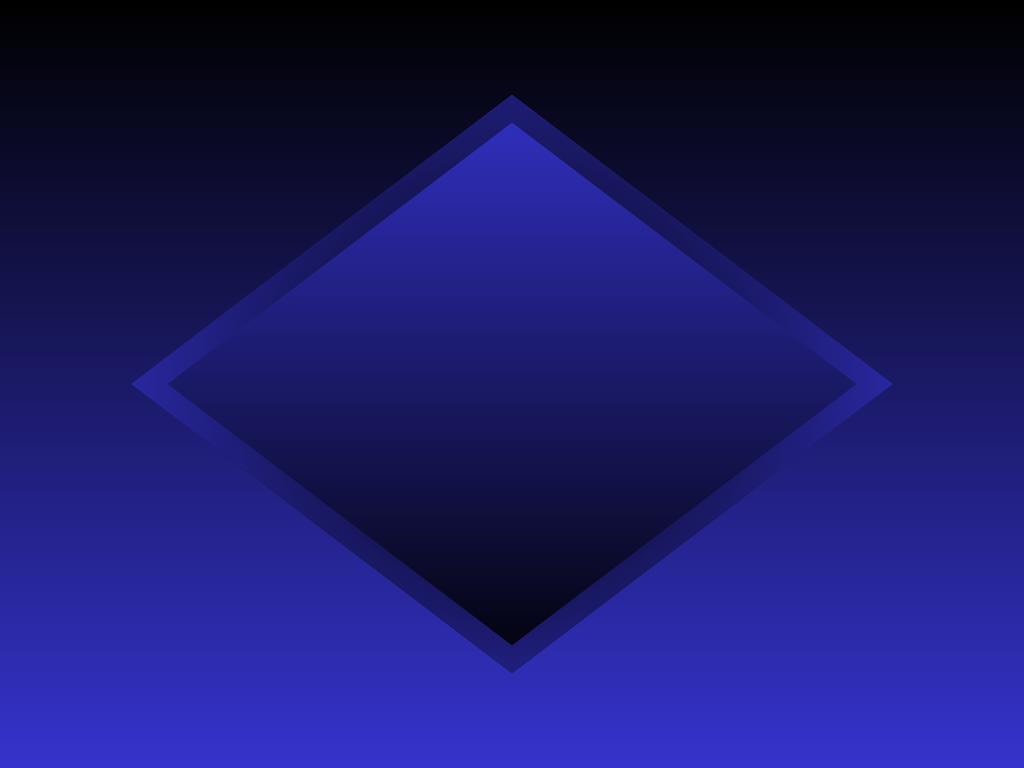WordPress yönetici şifresini unutmak, birçok kullanıcının karşılaştığı sorundur ve çözümü oldukça önemlidir. Bu durumda panik yapmak yerine, adımları sakin şekilde takip etmek önemlidir. WordPress yönetici şifresini sıfırlamanın birkaç farklı yöntemi vardır ve bu makalede bu yöntemlerden bazılarını adım adım açıklayacağız. Unutulan şifreyi sıfırlamanın yanı sıra, şifre güvenliğini artırmak için bazı öneriler de sunacağız. Şimdi, WordPress yönetici şifresini unuttuğunuzda ne yapmanız gerektiğine daha yakından bakalım.
Eyvah! Admin Şifremi Unuttum
WordPress, şifrenizi sıfırlamanıza yardımcı olacak birkaç yöntem sunar. Giriş ekranından şifre sıfırlama seçeneği, e-posta yoluyla kolayca yeni bir şifre almanızı sağlar. Yönetici panelinden şifre değiştirme, oturum açmış kullanıcılar için hızlı bir çözüm sunar. En teknik seçenek olan phpMyAdmin üzerinden şifre değiştirme ise, diğer yöntemler işe yaramadığında kullanılabilir. Bu yöntemler, güvenliğinizi korumanın yanı sıra, erişiminizi hızla geri kazanmanızı sağlar.
WordPress Admin Şifresini Sıfırlama Rehberi
WordPress, dünya çapında milyonlarca web sitesi için tercih edilen bir içerik yönetim sistemidir. Ancak, bazen kullanıcılar admin paneline erişim sağlayan şifrelerini unutabilirler. Eğer WordPress admin şifrenizi unuttuysanız ve şifre sıfırlama e-postası alamıyorsanız, endişelenmenize gerek yok.
WordPress admin şifresini unuttuysanız, genellikle giriş ekranında “Şifremi unuttum” seçeneğini tıklayarak şifrenizi sıfırlayabilirsiniz. Eğer bu yöntem işe yaramazsa, sitenizin veritabanına erişim sağlayarak şifreyi değiştirebilirsiniz. Bunun için hosting sağlayıcınızın veya yönetici panelinizin belirlediği yöntemleri kullanmanız gerekebilir.
İşte adım adım WordPress admin şifrenizi nasıl sıfırlayabileceğinize dair bir rehber:
cPanel Üzerinden Şifre Sıfırlama
- Hosting hizmetinizin cPanel’ine giriş yapın.
- “Veritabanları” bölümünden “phpMyAdmin“e tıklayın.
- Sol tarafta listelenen veritabanları arasından ilgili olanı seçin.
- “wp_users” tablosunu bulun ve düzenlemek istediğiniz kullanıcının yanındaki “Düzenle” butonuna tıklayın.
- “user_pass” alanına yeni bir MD5 şifre değeri girin. Bu işlem için çevrimiçi MD5 şifre üreteçlerini kullanabilirsiniz.
- Değişiklikleri kaydedin ve admin paneline giriş yapmayı deneyin.
E-posta ile Şifre Sıfırlama
- WordPress giriş sayfanızda “Parolanızı mı unuttunuz?” bağlantısına tıklayın.
- Kullanıcı adınızı veya e-posta adresinizi girin ve “Yeni parola al” butonuna basın.
- E-posta adresinize gelen bağlantıya tıklayarak yeni bir şifre oluşturun.
FTP ile Şifre Değiştirme
- FTP istemcinizi kullanarak web sitenizin dosyalarına erişin.
- “wp-config.php” dosyasını bulun ve veritabanı adını not edin.
- “wp_users” tablosunu bulmak için phpMyAdmin’e geri dönün.
- İlgili kullanıcının “user_pass” alanını MD5 şifre değeri ile güncelleyin.
Unutmayın, bu işlemler sırasında herhangi bir adımda sorun yaşarsanız, web sitenizi barındıran hosting firmanızın teknik destek ekibinden yardım isteyebilirsiniz. Ayrıca, şifre sıfırlama işlemleri sırasında dikkatli olun ve güvenliğinizi sağlamak için güçlü ve benzersiz bir şifre seçtiğinizden emin olun. Şifrenizi güçlü en az 8 en fazla 16 karakterden oluşan, harf, rakam ve özel karakter karışık bir şifre olarak belirlemenizi öneririz. Aksi halde, bruteforce ataklarında şifrenizin tespit edilebilir ve sitenizin güvenlik sorunu yaşarsınız.
WordPress admin şifrenizi sıfırladıktan sonra, güvenliğinizi artırmak için iki faktörlü kimlik doğrulama gibi ek güvenlik önlemleri almayı düşünebilirsiniz. Ayrıca, düzenli olarak yedek almak ve güncellemeleri takip etmek, web sitenizin güvenliğini korumanın önemli yollarındandır.